- Tác giả Abigail Brown [email protected].
- Public 2023-12-17 07:05.
- Sửa đổi lần cuối 2025-01-24 12:29.
Điều cần biết
- LỗiXinput1_3.dll chỉ ra sự cố với Microsoft DirectX; tệp DLL xinput1_3 được chứa trong bộ sưu tập phần mềm đó.
- Những lỗi này thường chỉ xuất hiện khi bạn chạy các trò chơi dựa trên Windows và các chương trình đồ họa nâng cao.
- Khởi động lại hệ thống thường có thể giải quyết được lỗi. Nếu không hiệu quả, bạn có thể thử 5 cách khác.
Nguyên nhân nào gây ra lỗi xinput1_3.dll?
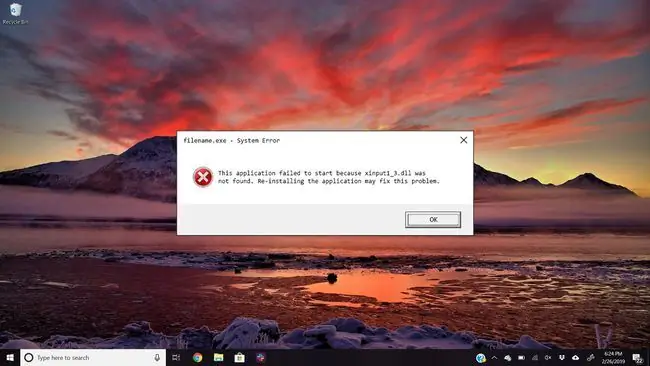
Một số thông báo lỗi xinput1_3.dll phổ biến hơn bao gồm:
Không tìm thấy tệp xinput1_3.dll
Xinput1_3. DLL Không tìm thấy
Không tìm thấy tệp xinput1_3.dll
Không tìm thấy Xinput1_3.dll. Cài đặt lại có thể giúp khắc phục sự cố này.
LỗiXinput1_3.dll thường xuất hiện khi trò chơi hoặc chương trình phần mềm khác được khởi động và nó có thể áp dụng cho bất kỳ chương trình nào dựa trên Microsoft DirectX, mặc dù lỗi này phổ biến nhất với trò chơi điện tử.
Bất kỳ hệ điều hành nào của Microsoft kể từ Windows 98 đều có thể bị ảnh hưởng bởi xinput1_3.dll và các sự cố DirectX khác.
Cách sửa lỗi Xinput1_3.dll
Không tải xuống tệp DLL xinput1_3.dll riêng lẻ từ bất kỳ "trang web tải xuống DLL" nào. Tải xuống các tệp DLL từ các trang web này không bao giờ là một ý tưởng hay. Nếu bạn đã tải xuống xinput1_3.dll từ một trong các trang web tải xuống DLL đó, hãy xóa nó khỏi bất cứ nơi nào bạn đặt và tiếp tục với các bước này.
Khởi động lại máy tính của bạn nếu bạn vẫn chưa.
Lỗi xinput1_3.dll có thể là do lỗi và khởi động lại đơn giản có thể xóa hoàn toàn.
Cài đặt phiên bản mới nhất của Microsoft DirectX. Rất có thể, việc nâng cấp lên phiên bản DirectX mới nhất sẽ khắc phục được lỗi xinput1_3.dll not found.
Microsoft thường phát hành các bản cập nhật cho DirectX mà không cập nhật số phiên bản hoặc chữ cái cài đặt bản phát hành mới nhất ngay cả khi phiên bản của bạn giống nhau về mặt kỹ thuật.
Windows 10, 8, 7, Vista, XP, v.v. đều được hỗ trợ bởi cùng một gói cài đặt DirectX này. Nó sẽ cài đặt bất kỳ tệp DirectX 11, DirectX 10 hoặc DirectX 9 nào cần thiết và được hỗ trợ trong phiên bản Windows đó.
Giả sử phiên bản DirectX mới nhất của Microsoft không khắc phục được lỗi xinput1_3.dll mà bạn đang gặp phải, hãy tìm chương trình cài đặt DirectX trên đĩa CD hoặc DVD trò chơi hoặc ứng dụng của bạn. Thông thường, nếu một trò chơi hoặc một chương trình khác sử dụng DirectX, các nhà phát triển phần mềm sẽ đưa vào đĩa cài đặt một bản sao của DirectX.
Đôi khi - mặc dù không thường xuyên - phiên bản DirectX có trên đĩa phù hợp với chương trình hơn phiên bản mới nhất hiện có trên mạng.
- Gỡ cài đặt trò chơi hoặc chương trình phần mềm rồi cài đặt lại. Điều gì đó có thể đã xảy ra với các tệp chương trình hoạt động với xinput1_3.dll và việc cài đặt lại có thể gây ra lỗi.
- Khôi phục tệp xinput1_3.dll từ gói phần mềm DirectX mới nhất. Nếu các bước khắc phục sự cố ở trên không giải quyết được lỗi xinput1_3.dll của bạn, hãy thử giải nén riêng xinput1_3.dll từ gói có thể tải xuống DirectX.
- Cập nhật trình điều khiển cho thẻ video của bạn. Mặc dù đây không phải là giải pháp phổ biến nhất, nhưng trong một số trường hợp, cập nhật trình điều khiển cho card màn hình trong máy tính của bạn có thể khắc phục sự cố DirectX này.
Cần thêm trợ giúp?
Nếu bạn không muốn tự mình khắc phục sự cố này, hãy xem Làm cách nào để Sửa máy tính của tôi? để có danh sách đầy đủ các tùy chọn hỗ trợ của bạn, cùng với trợ giúp về mọi thứ trong suốt quá trình như tính toán chi phí sửa chữa, gỡ bỏ tệp của bạn, chọn dịch vụ sửa chữa và hơn thế nữa.
FAQ
Xinput1_3.dll nằm ở đâu?
Trong Windows, vào File Explorer > Windows> System32để tìm xinput1_3.dll.
Làm cách nào để sửa lỗi DirectX trong Liên minh huyền thoại?
Đầu tiên, xóa tệp Game.cfgnằm trong Riot Games / League of Legends / Config. Hoặc xóa các tệp con trong thư mục này. Nếu điều này không khắc phục được sự cố của bạn, bạn cũng có thể cần phải sửa chữa. NET Framework.






